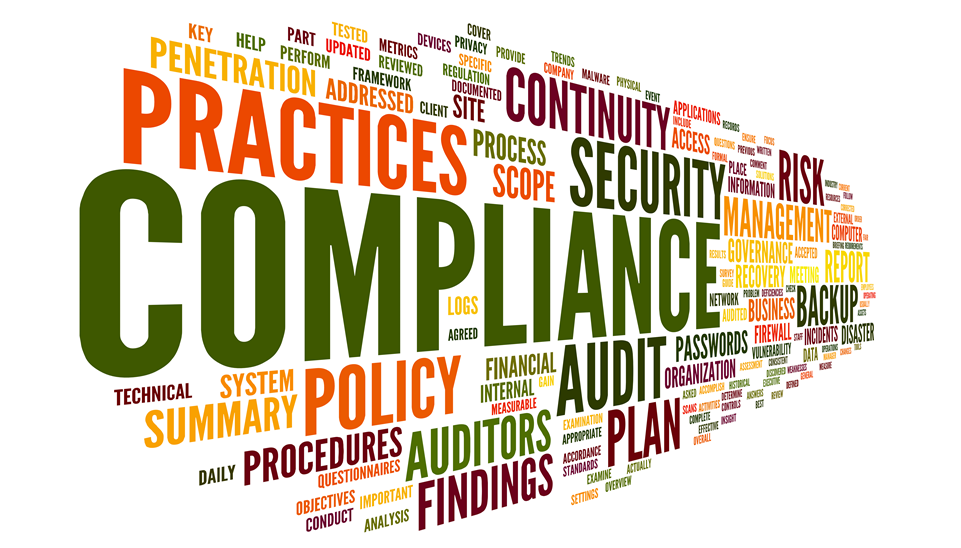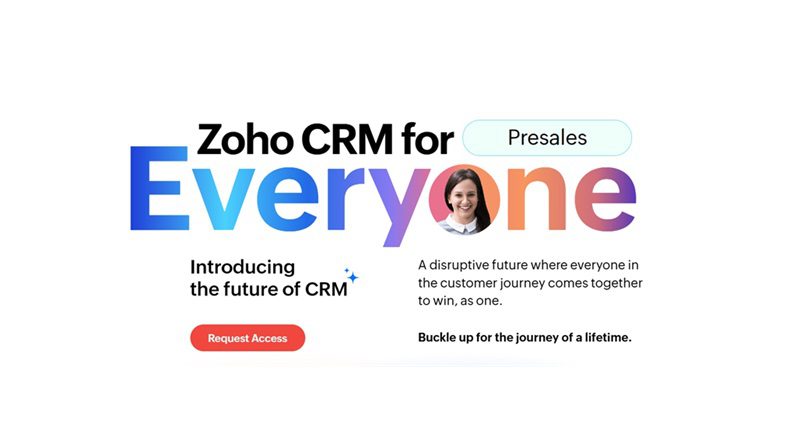Uma vez que o EventLog Analyzer está configurado, iniciado e conectado através da UI, você pode obter os logs de:
• Hosts
o Windows
o Linux
o Cisco Devices
o Syslog Devices
o IBM AS/400 (iSeries)
• Aplicações
o MS IIS W3C Web Server
o MS IIS W3C FTP Server
o Apache Web Server
o DHCP Windows Server
o DHCP Linux Server
o Print Server
o MS SQL Database Server
o Oracle Database Server
• Monitorar integridade de Arquivos e Pastas
o ELA pode monitorar as mudanças de arquivos e pastas de sistemas Windows.
Adicionando hosts
Adicione um host através da interface do usuário utilizando qualquer uma das seguintes opções de menus:
• Aba Home > Hosts > +Host
• Botão: +Add > Hosts
• Aba Settings > Configuration > Manage Hosts: Add Host
Adicionando grupos de hosts
Você também pode agrupar os seus hosts em um determinado grupo de hosts. Os grupos de hosts padrão disponíveis são Windows Group, Unix Group e Default Group (que contém todos os hosts). Para adicionar um novo grupo de host, clique no botão + ao lado do campo Grupo de hosts na página Add new host.
Nota: Você não pode adicionar um único host em dois ou mais grupos de hosts, uma vez que isso irá criar um conflito.
Adicionando aplicações
No caso de aplicações Oracle, Print Server, Terminal Server e MSSQL, os logs podem ser buscados em tempo real.
Adicione as aplicações através de uma das seguintes opções:
• Aba Home > Applications >
• Aba Settings > Configurations > ManageApplication: Add Source
Obs.: é necessário que o host tenha sido adicionado previamente.
ACS Pro Revendedor Autorizado ManageEngine e Zoho no Brasil.
Fone / WhatsApp (11) 2626-4653.